Som med videostreamingplatforme er de, der fokuserer på musik, ikke holdt op med at vokse gennem årene. Vi har ved hånden flere interessante forslag af denne type, blandt hvilke vi kan fremhæve det populære Spotify.
En af hemmelighederne bag succesen med dette særlige alternativ er, at det tilbyder os en gratis tilstand, så alle kan bruge det. Selvfølgelig har dette gratis abonnement nogle vigtige begrænsninger og er også fyldt med reklamer. Men for alle dem, der ikke ønsker eller ikke kan betale et månedligt gebyr for at lytte til musik, er dette et mere end attraktivt forslag.

På samme tid og hvordan kunne det være anderledes, har vi Spotify Premium-modaliteten, som vi vil nyde godt af alle fordelene ved platformen. Her vil vi ikke have begrænsninger på brugen, el reklame , kan vi endda downloade de musikalske temaer til vores lokale enhed. Et andet aspekt at tage i betragtning er, at de personer, der er ansvarlige for denne musikstreamingtjeneste, også har forbedret funktionaliteten af dens officielle applikationer over tid.
Det betyder, at vi hver gang har et større antal funktioner, der giver os mulighed for fuldt ud at nyde oplevelsen med Spotify. Her er de vigtigste elementer naturligvis både kunstnerne og de sange, der stilles til rådighed for os; plus afspilningslister .
Dernæst vil vi vise dig nogle tricks, som du måske ikke har kendt i forbindelse med disse afspilningslister, som du kan udføre fra Spotify-applikationen i Windows.
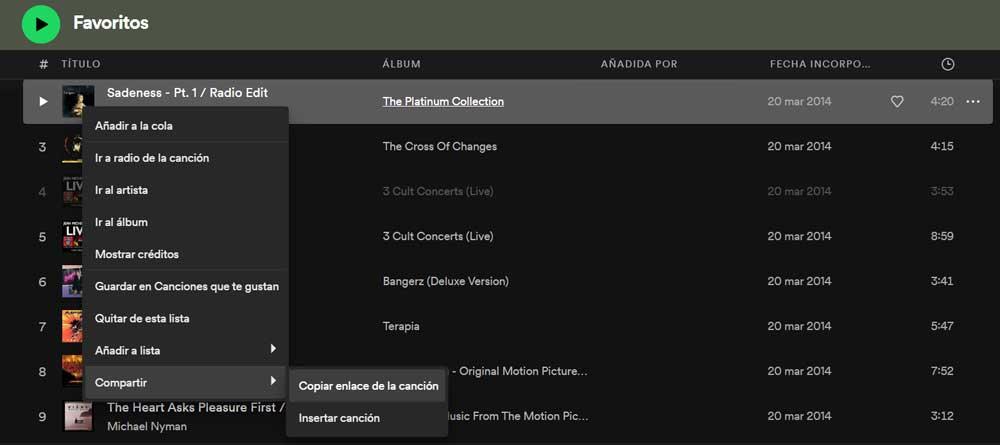
Omdøb afspilningslisten
Mange af os laver flere lister, hvor vi medtager musikalske temaer relateret til det. Først etablerer vi et navn til den liste og adskiller den fra resten og finder den så hurtigt som muligt. Men du skal vide, at vi senere vil have mulighed for at omdøbe den igen og etablere en anden nomenklatur, som vi ønsker.
For at gøre dette skal vi bare åbne det og øverst i vinduet, hvor vi ser det aktuelle navn i stort, og klikke med mus . Nu kan vi skrive, hvordan vi vil vide det fra nu af.
Indstil et andet standardbillede
Hvis vi fortsætter med de førnævnte afspilningslister, som vi opretter over tid, viser Spotify os som standard et standardbillede baseret på den inkluderede sang dækker . Men det er interessant at vide, at vi har mulighed for at ændre det billede og vælge en hvilken som helst anden end vores harddisk til at tjene som en repræsentation af dette. For alt dette behøver vi kun at klikke på det forudbestemte billede, og vi vil være i stand til at ændre billedet til ethvert andet, som vi har gemt på computerens disk.
Flyt sange til andre lister
Det mest almindelige er, at vi har flere elementer af denne type for at klassificere vores foretrukne musikalske temaer på bedste vis. Vi kan lave lister for bestemte stemninger, musiktyper, kunstnere osv. Men det er vigtigt at vide, at vi har mulighed for at flytte forskellige musikalske temaer imellem dem.
Når vi har fundet den sang, som vi er interesseret i at flytte, og som vi har gemt i en bestemt spilleliste, klikker vi på den med højre museknap.
Slet numre på Spotify
Den kontekstmenu, der vises, hver gang vi højreklikker på sange, der er tilføjet til vores afspilningslister, indeholder nogle smarte funktioner. I tilfælde af at vi ønsker at rense dette element for bestemte emner, som vi ikke længere ønsker at gemme her, vil vi også gøre brug af dette. På denne måde skal vi kun vælge indstillingen Fjern fra denne liste til slette den sang permanent fra det.
Del sange via et link
Ved mange lejligheder vil vi gerne dele nogle musikalske temaer gemt i disse afspilningslister med andre brugere. Derfor giver dens egen men Spotifys måde os mulighed for at oprette et link gennem kontekstmenuen for hver sang for at sende den til andre. Det opnår vi gennem Del/Kopiér sanglink valgmulighed.